
جدول المحتويات:
- الخطوة 1: انتقل إلى شجرة عائلتك
- الخطوة 2: انتقل إلى الموضع في شجرة العائلة الذي ترغب في بدء البحث منه
- الخطوة 3: حدد اسم السلف الذي ترغب في بدء البحث منه
- الخطوة 4: عرض شجرة أسلافك
- الخطوة 5: حدد نوع البحث عن صندوق الأمل
- الخطوة 6: (إذا كنت تستخدم صندوق Hope's Chest Plus) ، فقم بتطبيق ملصق على البحث
- الخطوة 7: بدء البحث
- الخطوة 8: افتح صندوق الأمل لسجل البحث المباشر
- الخطوة 9: إكمال البحث
- الخطوة 10: قم بالوصول إلى صفحة الأسلاف من سجل صندوق الأمل
- الخطوة 11: طلب المراسيم
- مؤلف John Day [email protected].
- Public 2024-01-30 07:36.
- آخر تعديل 2025-01-23 12:53.
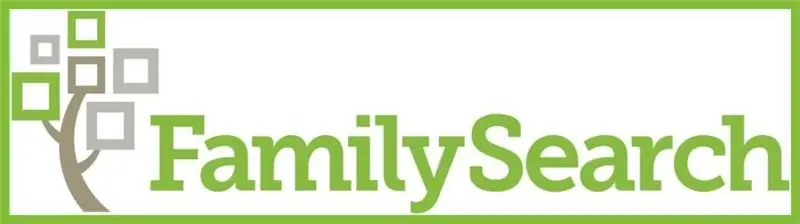
الغرض من هذه التعليمات هو توضيح كيفية البحث في شجرة عائلتك في Family Search عن أسلاف لديهم عمل غير مكتمل في المعبد باستخدام ملحق Hope's Chest. يمكن أن يؤدي استخدام صندوق الأمل إلى تسريع عملية البحث عن أعمال تنظيم المعبد غير المكتملة.
هذه التعليمات مناسبة لمتصفح الويب Google Chrome. قبل بدء البحث باستخدام صندوق الأمل ، تأكد من إنشاء حساب باستخدام بحث العائلة. بالإضافة إلى ذلك ، قم بتنزيل ملحق Google Chrome الخاص بـ Hope's Chest من خلال زيارة متجر Chrome. هناك حاجة إلى مهارات الكمبيوتر الأساسية والإلمام بموقع Family Search.
وقت بدء البحث: 5-10 دقائق
وقت تشغيل بحث صندوق الأمل: متغير
رصيد الصورة:
الخطوة 1: انتقل إلى شجرة عائلتك
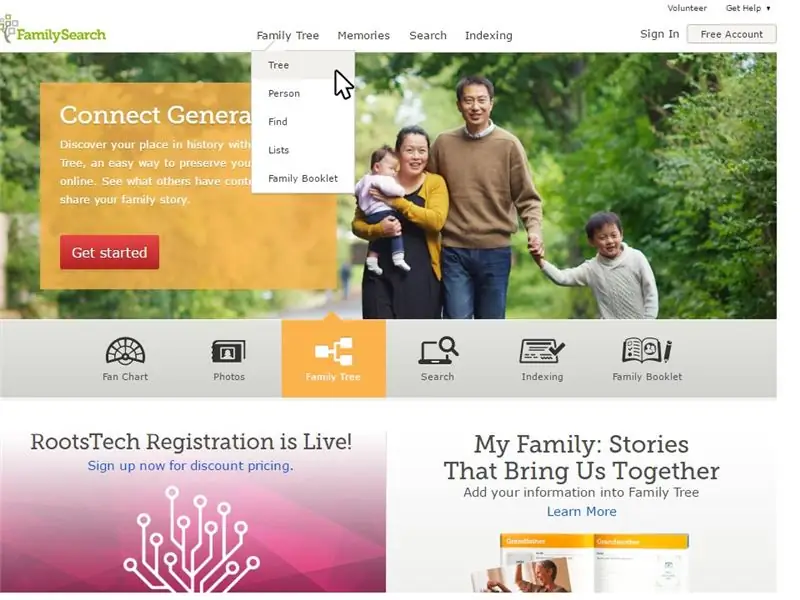
ابدأ في الصفحة الرئيسية لبحث العائلة الموجودة على https://familysearch.org/. مرر مؤشر الماوس فوق عنوان "شجرة العائلة" وحدد "شجرة" من القائمة المنسدلة.
الخطوة 2: انتقل إلى الموضع في شجرة العائلة الذي ترغب في بدء البحث منه
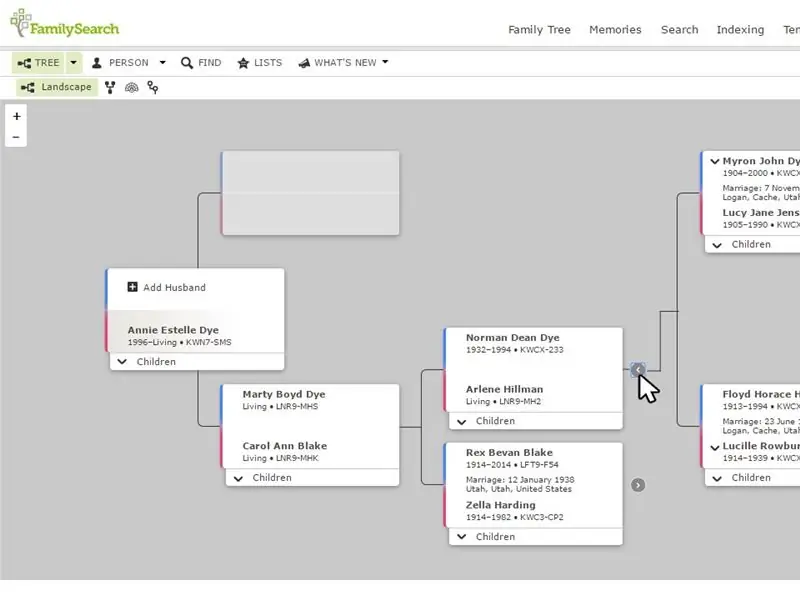
باستخدام الأسهم الموجودة على فروع شجرة عائلتك ، انتقل إلى الموضع في شجرة عائلتك الذي ترغب في بدء البحث منه.
ملاحظة: البقاء بالقرب من خطك المباشر قدر الإمكان هو مكان جيد للبدء. على سبيل المثال ، قد يعني هذا بدء البحث مع جدك الأكبر. إذا كنت تعلم أن غالبية أعمال المعبد قد اكتملت لمن هم في خطك المباشر ، فقد ترغب في توسيع شجرتك عموديًا عن طريق توسيع الخطوط مع الأشقاء أو أبناء الأخوة أو الأقارب بدلاً من التحرك أفقيًا من خلال خطوط الأبوين فقط. على سبيل المثال ، قد ترغب في بدء البحث من طفل أو ابن عم لجدك الأكبر.
الخطوة 3: حدد اسم السلف الذي ترغب في بدء البحث منه
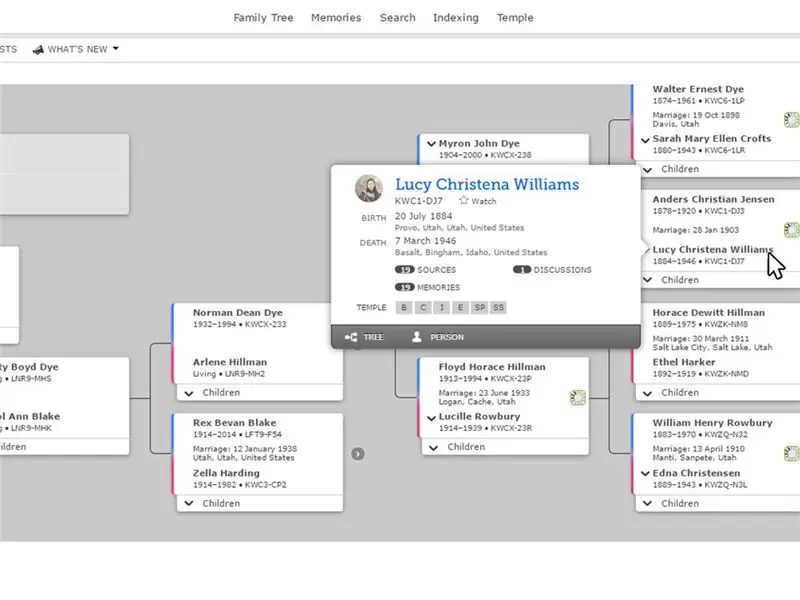
انقر فوق اسم السلف الذي ترغب في بدء البحث منه. يجب أن يظهر مربع منبثق يحتوي على ملخص لمعلوماتهم الشخصية.
الخطوة 4: عرض شجرة أسلافك
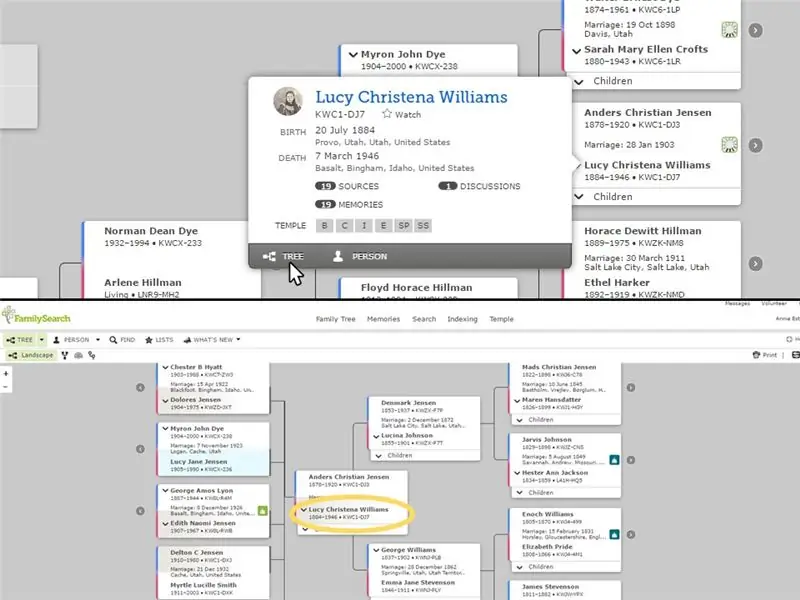
من النافذة المنبثقة لسلفك ، حدد "شجرة" في الزاوية اليسرى السفلية.
ملاحظة: أنت الآن تشاهد شجرة عائلة أسلافك. في السابق كنت تشاهد شجرتك الشخصية وظهر اسمك كجذر في أقصى يسار الشجرة. الآن سلفك هو جذر الشجرة (كما هو مبين بالدائرة الصفراء).
الخطوة 5: حدد نوع البحث عن صندوق الأمل
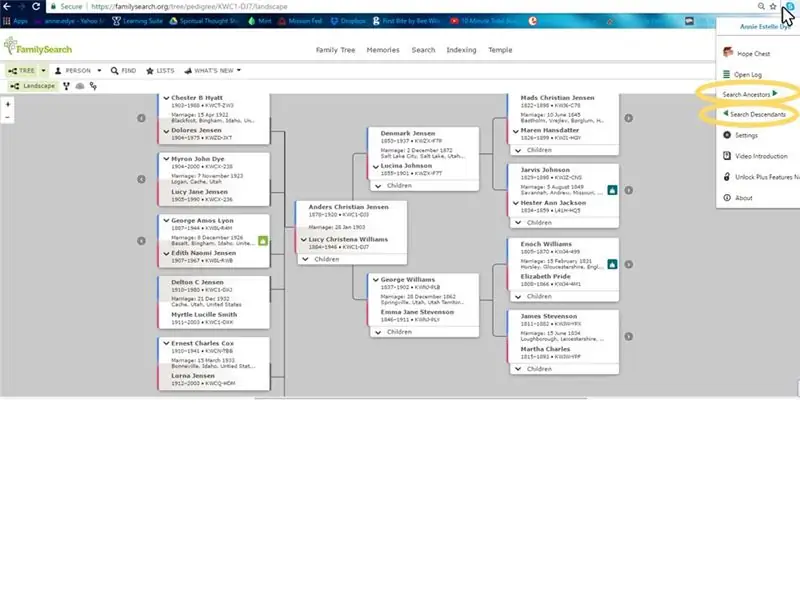
انقر على أيقونة صندوق الأمل في الزاوية اليمنى العليا من نافذة المتصفح. من القائمة المنسدلة ، حدد إما "بحث عن أسلاف" أو "بحث عن أحفاد". ستظهر نافذة منبثقة بعنوان "Select Label".
ملاحظة: يعتمد نوع البحث الذي تبدأه على ما إذا كنت ترغب في البحث عن أسلاف أسلافك أو أحفادهم بحثًا عن أعمال تنظيمية غير مكتملة للمعبد.
الخطوة 6: (إذا كنت تستخدم صندوق Hope's Chest Plus) ، فقم بتطبيق ملصق على البحث
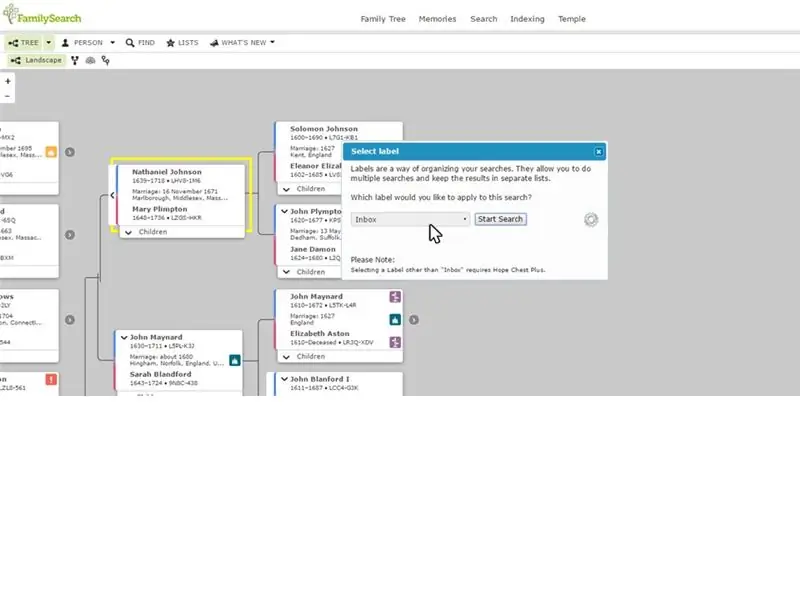
في النافذة المنبثقة بعنوان "Select Label" ، انقر فوق الشريط الموجود أسفل السطر الذي يستفسر عنه "ما هو التصنيف الذي تريد تطبيقه على هذا البحث؟". من القائمة المنسدلة ، حدد التصنيف الذي ترغب في تطبيقه على هذا البحث.
ملاحظة: هذا الخيار متاح فقط مع Hope's Chest Plus الذي تمت ترقيته ، وهناك رسوم مرتبطة بـ Hope's Chest Plus. سيسمح لك تصنيف عمليات البحث الخاصة بك بالاحتفاظ بسجل منظم لسجل البحث الخاص بك.
الخطوة 7: بدء البحث
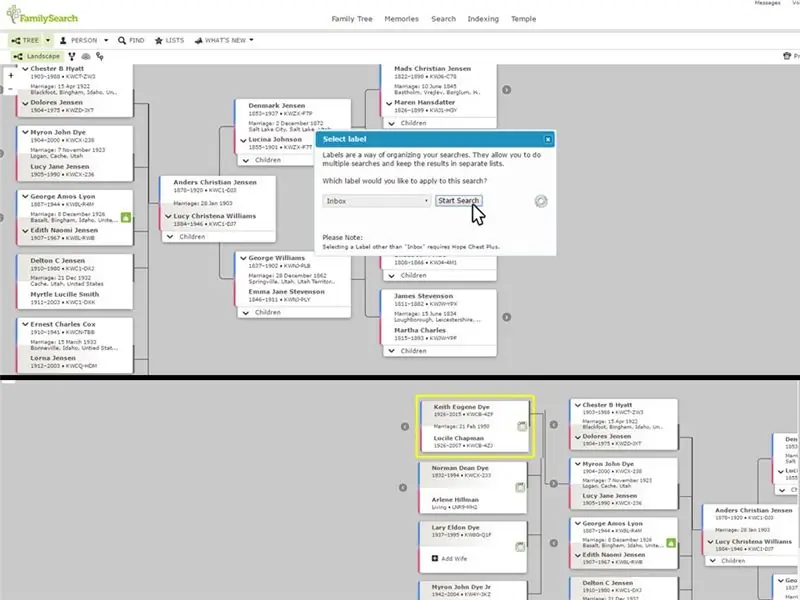
في النافذة المنبثقة بعنوان "تحديد التسمية" ، انقر فوق "بدء البحث". سيبدأ هذا البحث عن شجرة أسلافك من خلال التقدم من خلال أسلافهم أو أحفادهم.
ملاحظة: ستعرف أن البحث قيد التشغيل إذا رأيت مربعًا أصفر يتقدم عبر شاشتك أثناء توسيع الشجرة. إذا لم يكن هذا ما تراه ، فارجع إلى الخطوات السابقة وابدأ البحث مرة أخرى.
الخطوة 8: افتح صندوق الأمل لسجل البحث المباشر
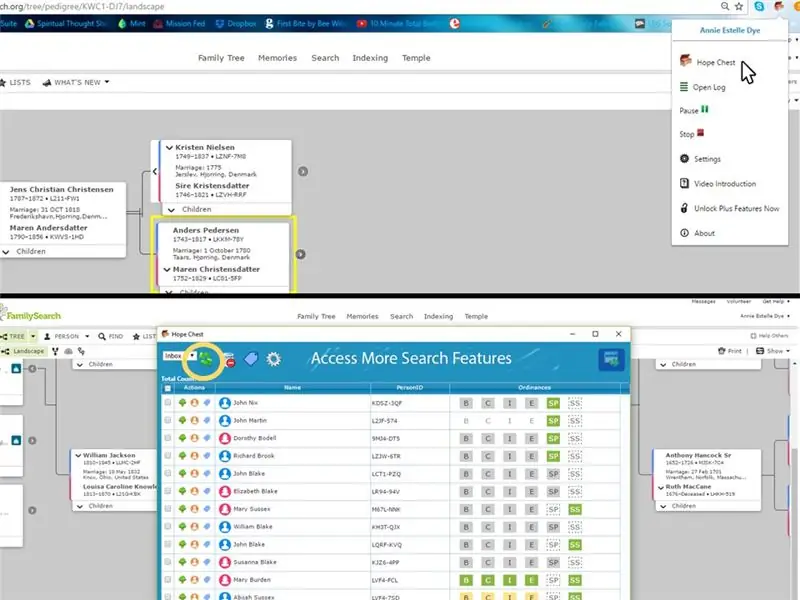
أثناء إجراء البحث ، انقر على أيقونة صندوق الأمل في الزاوية اليمنى العليا من المتصفح وحدد الخيار الأول في القائمة المنسدلة ، "صندوق الأمل".
ملاحظة: ستعرض هذه النافذة سجل الأسماء التي تم جمعها بواسطة البحث والتي تحتوي على أعمال غير مكتملة في نظام المعبد. قم بتحديث السجل بشكل دوري باستخدام الأسهم الخضراء في أعلى اليسار للحصول على قائمة محدثة بالأسماء أو انتظر حتى يكتمل البحث لعرض جميع نتائج البحث.
الخطوة 9: إكمال البحث
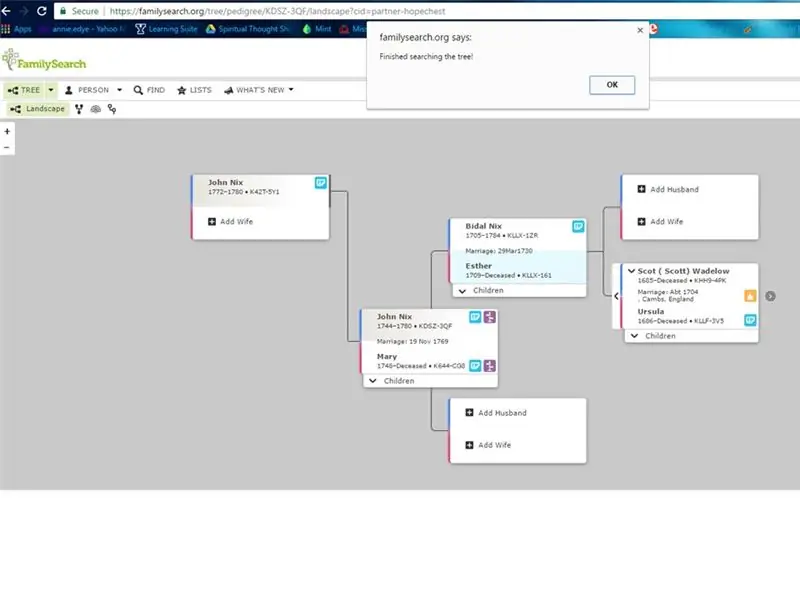
بمجرد انتهاء صندوق الأمل من البحث المحدد ، سيظهر مربع حوار ينص على "انتهى البحث في الشجرة". حدد "موافق".
الخطوة 10: قم بالوصول إلى صفحة الأسلاف من سجل صندوق الأمل
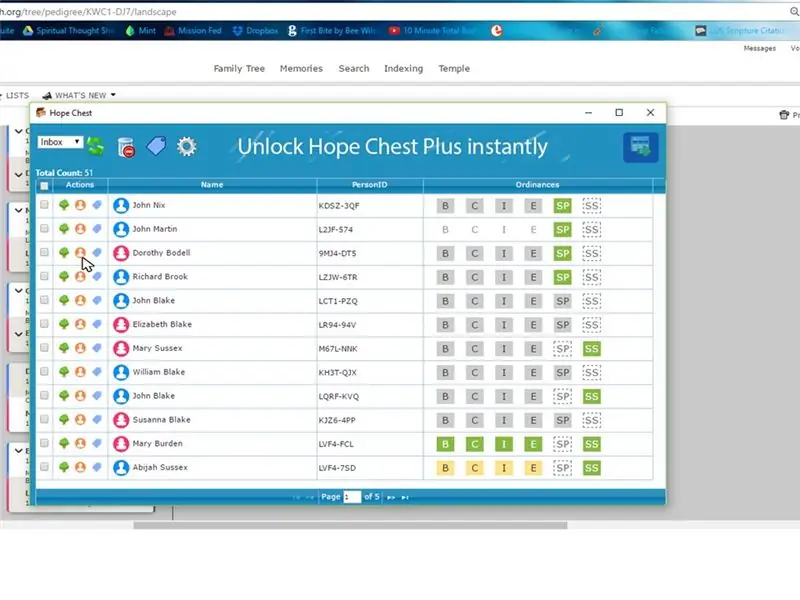
إذا تم تصغير سجل صندوق الأمل ، فانقر على أيقونة صندوق الأمل في شريط المهام لجعله مرئيًا مرة أخرى.
من سجل صندوق الأمل ، حدد "فتح الشخص" (أيقونة صورة ظلية برتقالية ضمن "الإجراءات") بجوار اسم الجد الذي ترغب في طلب مراسيمه.
الخطوة 11: طلب المراسيم
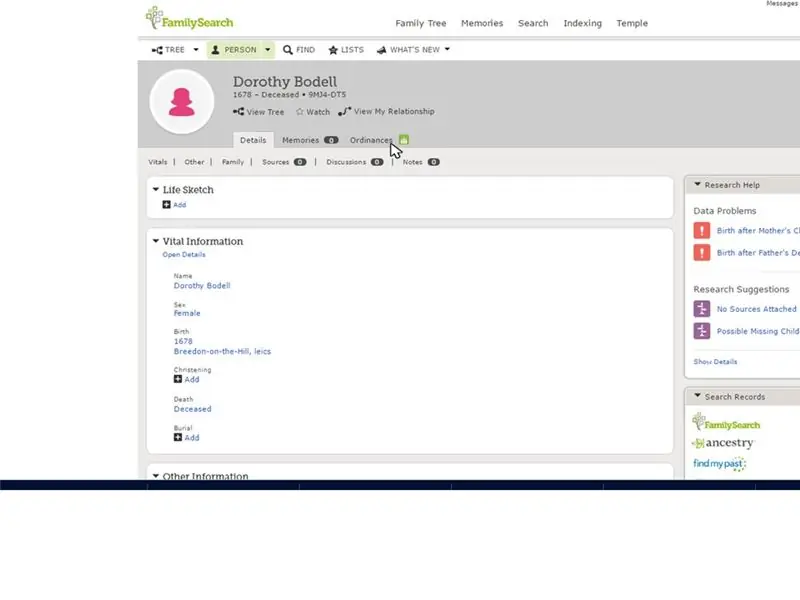
يجب أن تشاهد الآن صفحة معلومات أسلافك. من صفحة أسلافك ، يمكنك المتابعة إلى علامة التبويب "المراسيم" لطلب مراسيم غير مكتملة وفقًا لبروتوكول بحث العائلة المعتاد.
ملاحظة: من المهم مراقبة وحل التكرارات المحتملة أثناء استخدام صندوق الأمل تمامًا كما هو الحال مع الفحص اليدوي لبحث العائلة.
موصى به:
ActoKids: طريقة جديدة للبحث عن الأنشطة: 11 خطوة

ActoKids: طريقة جديدة للبحث عن الأنشطة: من المهم إبقاء الأطفال من جميع الأعمار والقدرات نشطين ومشاركين في مجتمعاتهم. تساعد المشاركة في الأنشطة الأطفال على البقاء بصحة جيدة ، وتكوين الصداقات ، وتطوير المهارات ، وتعزيز الإبداع. ومع ذلك ، فإن العثور على معلومات حول
لعبة Maze Crab Robot ذاتية التعلم من النوع الأول غير مكتمل: 11 خطوة

التعلم الذاتي Maze Crab Robot PROTOTYPE 1 الحالة غير مكتمل: إخلاء المسؤولية !!: مرحبًا ، اعتذاري عن الصور السيئة ، سأضيف المزيد من الإرشادات والرسوم التخطيطية لاحقًا (والمزيد من التفاصيل المحددة. لم أقم بتوثيق العملية (بدلاً من ذلك قمت للتو فيديو بفاصل زمني). هذا التوجيه أيضًا غير مكتمل ، كما فعلت
كيفية استخدام وحدات التحكم غير المدعومة بجهاز IOS 9.3.5: 23 خطوة

كيفية استخدام وحدات التحكم غير المدعومة مع جهاز IOS 9.3.5: المواد المطلوبة: وحدة تحكم PlayStation 4 كابل شحن خفيف للكمبيوتر المحمول يعمل بنظام Windows 10 iPod Touch من الجيل الخامس
محطة عمل ما قبل التسخين المسبق للوحة الدائرة منخفضة التكلفة لإعادة عمل اللحام: 12 خطوة

محطة عمل ما قبل التسخين المسبق للوحة الدائرة منخفضة التكلفة لإعادة عمل اللحام: محطات عمل ما قبل التسخين للوحة الدائرة باهظة الثمن ، 350.00 دولارًا - 2500.00 دولارًا. الهدف من هذه التعليمات هو توضيح كيفية إنشاء محطة عمل للتسخين المسبق للوحة الدائرة بحوالي 50.00 دولارًا أمريكيًا بدون أدوات خاصة ومعظم المواد من
كيفية الترتيب الأبجدي حسب اسم العائلة في Microsoft Word: 3 خطوات

كيفية الترتيب الأبجدي حسب اسم العائلة في Microsoft Word: في هذه التعليمات ، سأعلمك كيفية الترتيب الأبجدي حسب الاسم الأخير في MS word. إنها أداة مفيدة حقًا ومفيدة جدًا في الوقت المناسب
